楼月键盘屏幕全记录特别版是一款用来监测屏幕内容及按键内容的系统工具,我们可以通过这款软件来进行截屏以及记录键盘输入等多种操作。从而将自己监测下来的内容记录全部进行保存,有助于你更好地管理自己的电脑。
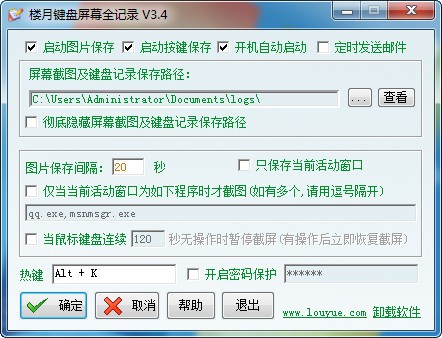
楼月键盘屏幕全记录使用方法
本软件由两部份组成:设置参数程序(键盘屏幕全记录.exe)及后台监控程序(nvsvc16.exe)。由于后台监控程序可以通过设置参数程序来启动,所以建议您通过设置参数程序(键盘屏幕全记录.exe)启动程序而不直接启动后台监控程序(nvsvc16.exe)。
1、双击键盘屏幕全记录.exe文件启动软件,弹出提示注册的对话框,您可以点击试用按钮试用本软件。如果您想获得更多功能,请对软件进行注册。
2、单击试用按钮后,弹出设置参数程序的主界面。如下图所示:
启动图片保存
是否定时截取屏幕图片保存。
启动按键保存
是否启动按键保存。
开机自动启动
是否在每次开机时,自动打开后台程序。注意,启动的是后台程序,并不是该设置窗口。所以不用担心会弹出任何窗口。
定时发送邮件
勾选上该选项后,软件会弹出一个邮件参数的窗口,在里面需要设置接收邮件的一些参数。但试用版并不提供发送邮件的功能。
屏幕截图及键盘记录保存路径
点击后面的“…”按钮,可以修改图片和文本保存的路径。点击“查看”按钮,会打开该目录,然后可以打开里面的图片或文本文件查看记录下来的内容。
彻底隐藏屏幕截图及键盘记录保存路径
勾选上该选项后,软件会把上面的图片和文本保存路径彻底隐藏掉(并非把属性设置为隐藏,而是特殊方法实现的隐藏)。
图片保存间隔
每过该指定的时间,软件会把当前电脑的屏幕保存下来。
只保存当前活动窗口
勾选上此选项后,软件只会把最前端活动窗口所在的矩形区域截图保存下来,这样可以节省图片所占用的空间。
仅当当前活动窗口为如下程序时才截图(如有多个,请用逗号隔开)
如果没有勾选上此选项,软件会每过指定的时间就进行截图一次。如果勾选上了此选项的话,软件在每过指定的时间间隔后,会先判断一下当前的活动窗口是不是指定的程序,如果不是,则不会进行截图。如只想在进行QQ聊天时才截图,可以勾上此选项,并在下面文件框中输入“qq.exe”。
当鼠标键盘连续__秒无操作时暂停截屏(有操作后立即恢复截屏)
如果没有勾选上此选项,软件会每过指定的时间就进行截屏一次。如果勾选上了此选项的话,如果鼠标键盘已经超过了指定时间一直没有动作,则软件会暂停截屏。这样,当使用电脑的人没在电脑旁边时,软件将会暂停截屏,从而减少图片所占用的空间。
3、本软件配套有视频教程,您可以通过单击“视频教程”按钮打开视频教程。
4、点击“确定”按钮,软件将对参数进行保存。如果此时后台程序没有运行,点击确定后将会弹出如下所示对话框图,提示用户是否想现在启动后台监控程序。
点击按钮“是”后,后台程序将会被立即被启动。
如果您在点击“确定”按钮时,后台程序已经在后台运行了,此次参数也会被立即运用到后台程序中。
如果您安装有杀毒软件,在您点击“确定”按钮时,注册表监控软件可能会提示“键盘屏幕全记录.exe对自动运行项进行了修改,是否允许?”。请点击“允许”按钮允许本软件对注册表启动项的修改。
如果后台程序已经在运行,您想取消对按键内容及屏幕内容的保存,您可以通过两个方法来实现:
1:打开设置参数窗口,取消复选框“启动保存图片功能”及“启动键盘按键保存功能”,再点击确定将参数应用至后台程序中(这种方法将不会关闭后台程序)。
2:按CTRL+ALT+DEL打开任务管理器,点击“进程”选项卡,找到程序“nvsvc16.exe”,单击选中此程序,点击“结束进程”按钮结束后台程序。
- 精选留言 来自贵州安顺电信用户 发表于: 2023-7-4
- 这个可以有,谢谢分享
- 精选留言 来自黑龙江双鸭山联通用户 发表于: 2023-11-9
- 好不错,好用。
- 精选留言 来自山东潍坊联通用户 发表于: 2023-1-21
- 好东西,试一试
- 精选留言 来自河北石家庄移动用户 发表于: 2023-8-21
- 感谢分享!经典软件!
- 精选留言 来自广西北海电信用户 发表于: 2023-2-4
- 哪里都找不到这款软件,终于在这里找到这款软件。谢谢,我就收下了!嘿嘿。













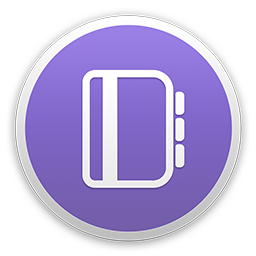



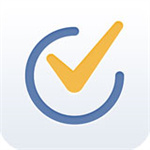
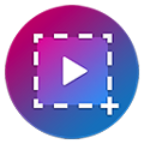
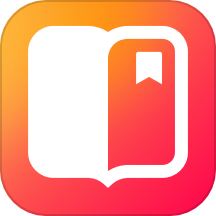























 浙公网安备 33038202002266号
浙公网安备 33038202002266号